نحوه تغییر نسبت تصویر در Adobe Premiere Pro
با مجله هشت پیک با مقاله ی نحوه تغییر نسبت تصویر در Adobe Premiere Pro همراه ما باشید
اگر به دنبال تنظیم نسبت تصویر یک ویدیو در پریمیر پرو هستید، در جای مناسبی هستید. ما این راهنما را برای آموزش نحوه انجام آن ایجاد کرده ایم.
هنگام ویرایش یک ویدیو، اطمینان از استفاده از نسبت تصویر صحیح برای پلتفرمی که قصد دارید ویدیو را از طریق آن به اشتراک بگذارید، بسیار مهم است.
به عنوان مثال، یک فیلم مدرن ممکن است نسبت تصویر 1.85:1 یا 2.39:1 داشته باشد، در حالی که یک ویدیوی YouTube دارای نسبت تصویر باریک 16:9 است. اگر روی قرقرههای TikTok یا Instagram کار میکنید، این نسبت تصویر باید برگردانده شود تا در یک فریم عمودی ۹:۱۶ قرار بگیرد.
بنابراین، چگونه یک نسبت تصویر خاص را در Premiere Pro تنظیم می کنید؟ برای شروع مراحل زیر را دنبال کنید.
آنچه شما نیاز دارید:
- Adobe Premiere Pro
- اشتراک Creative Cloud
نسخه کوتاه
- پروژه خود را در Adobe Premiere Pro باز کنید
- روی File کلیک کنید
- جدید را انتخاب کنید
- روی Sequence کلیک کنید
- به تب تنظیمات بروید
- اندازه قاب را تنظیم کنید
- برای تایید OK را بزنید
نحوه تغییر نسبت تصویر در Adobe Premiere Pro
-
مرحله
1پروژه خود را در Adobe Premiere Pro باز کنید

یا یک پروژه جدید ایجاد کنید.

-
مرحله
2روی File کلیک کنید
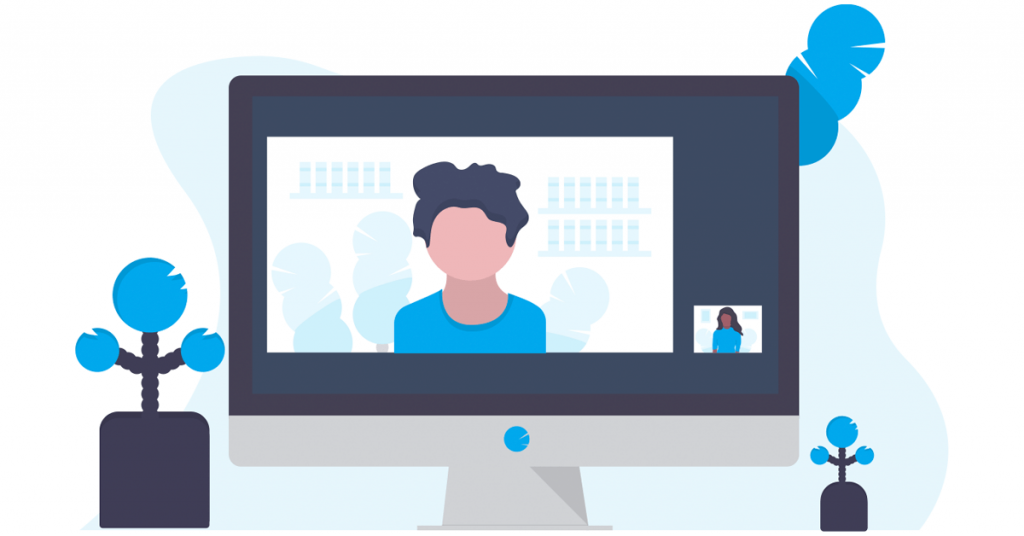
می توانید این گزینه را در گوشه سمت چپ بالای نوار منو پیدا کنید.
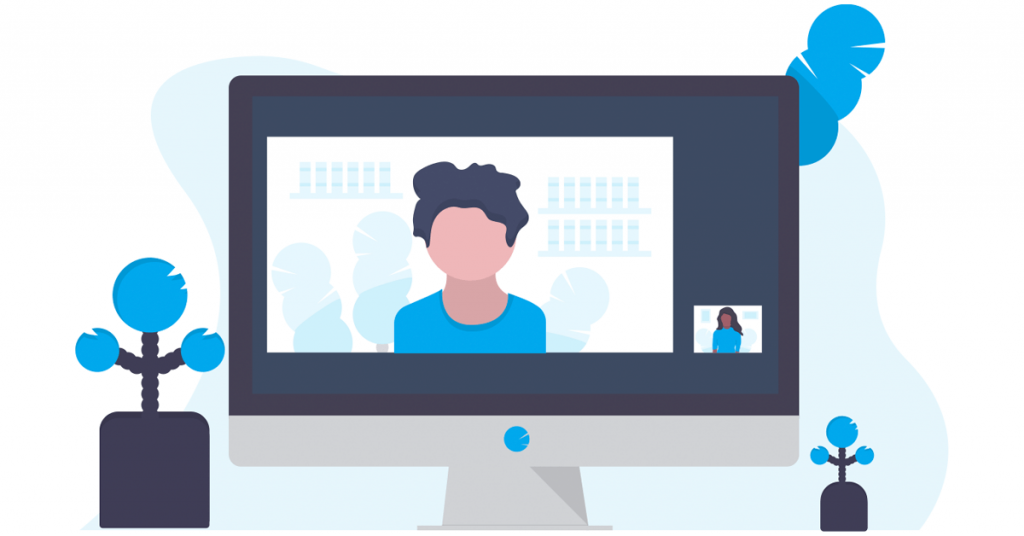
-
مرحله
3جدید را انتخاب کنید

 این اولین گزینه در منوی کشویی است.
این اولین گزینه در منوی کشویی است. -
مرحله
4روی Sequence کلیک کنید
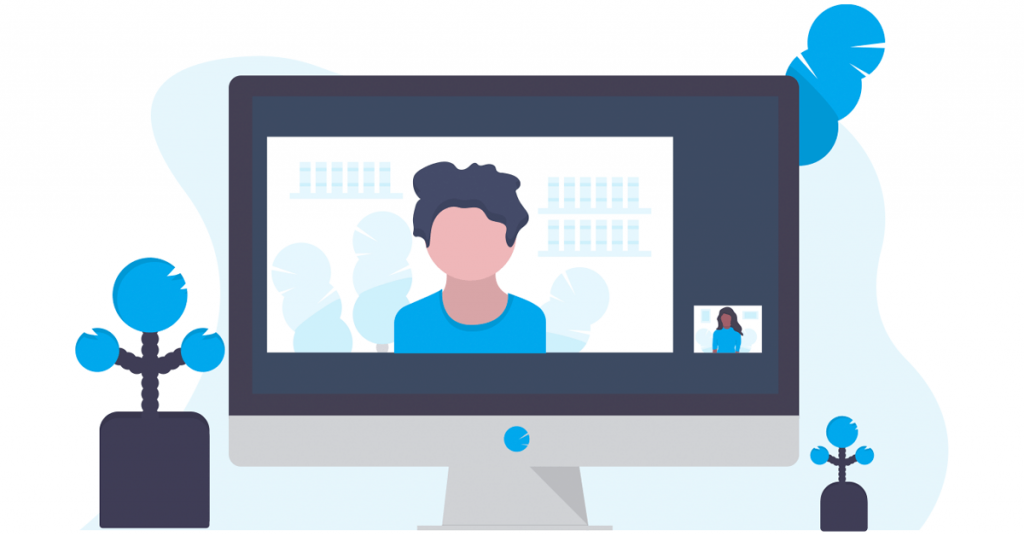
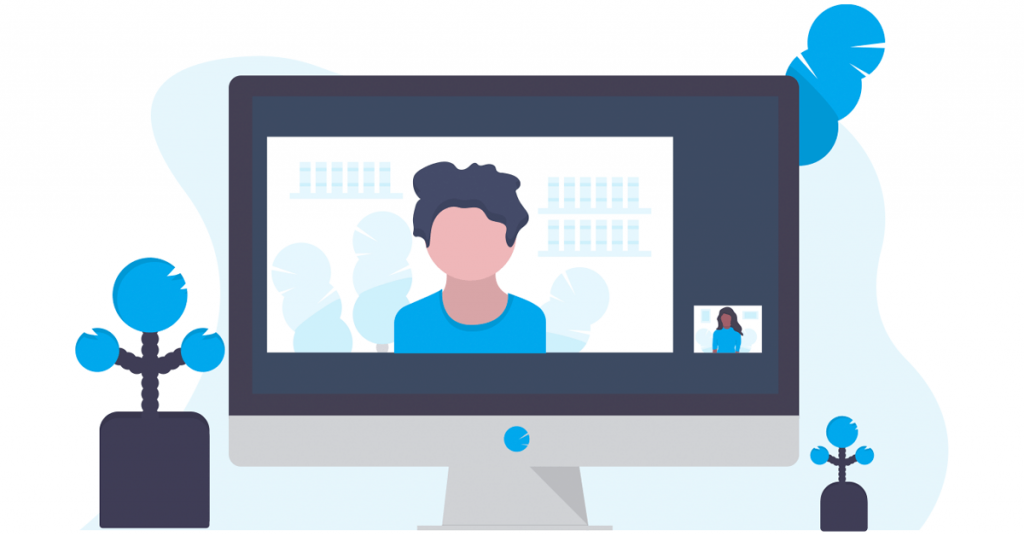 همچنین می توانید 4 مرحله اول را رد کرده و Ctrl+N را نگه دارید تا به این مرحله برسید.
همچنین می توانید 4 مرحله اول را رد کرده و Ctrl+N را نگه دارید تا به این مرحله برسید. -
مرحله
5به تب تنظیمات بروید
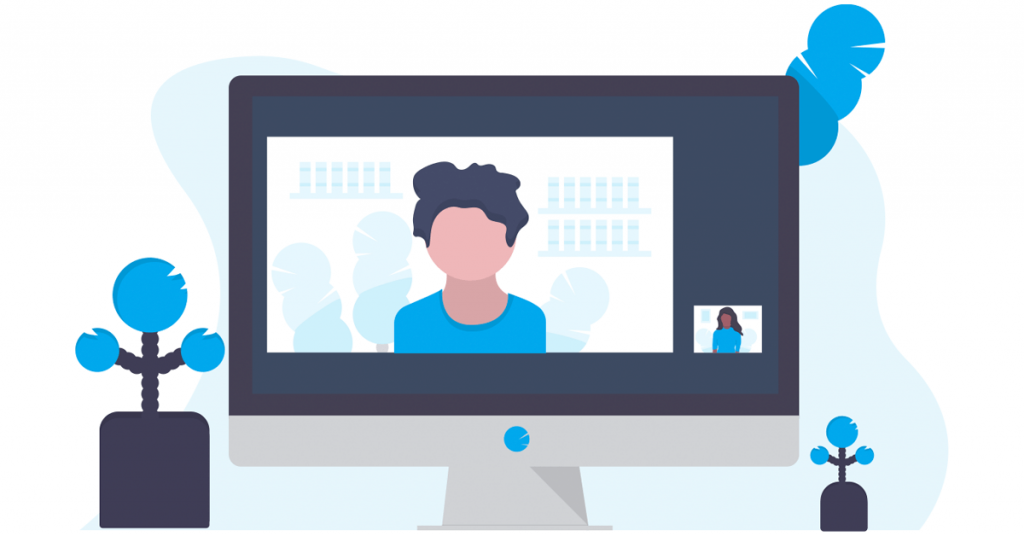
این دومین تب موجود است.
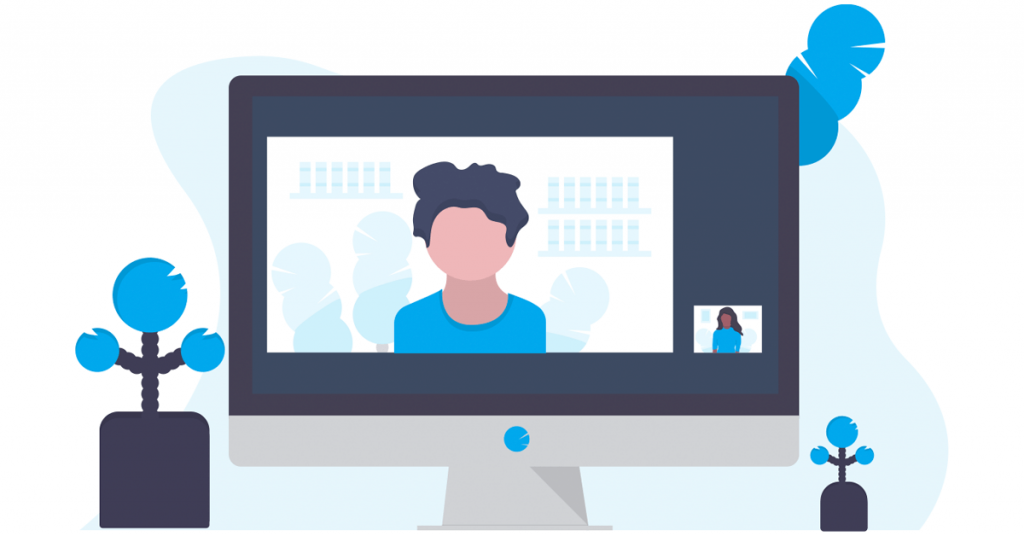
-
مرحله
6اندازه قاب را تنظیم کنید
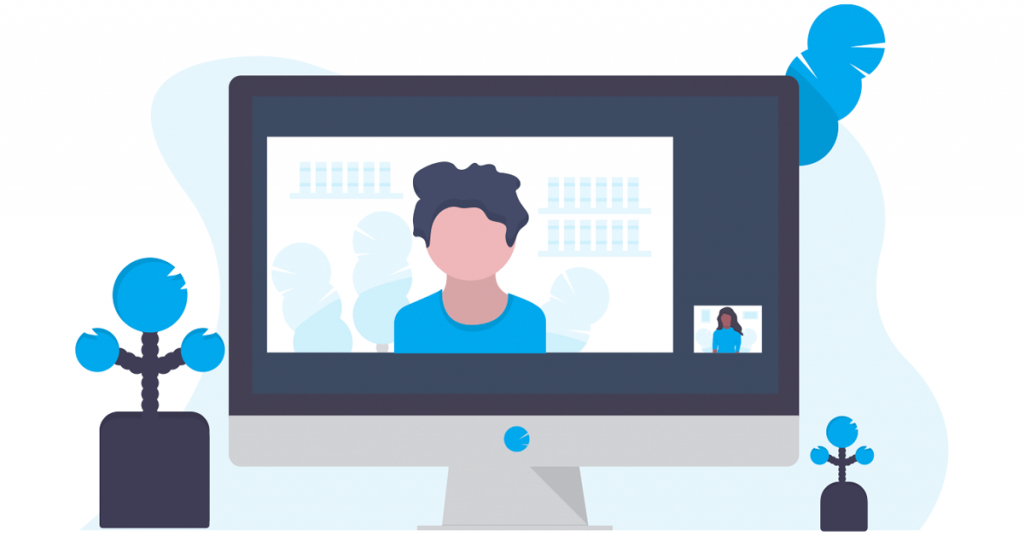
تغییر ابعاد افقی و عمودی به طور خودکار نسبت تصویر را تغییر می دهد.
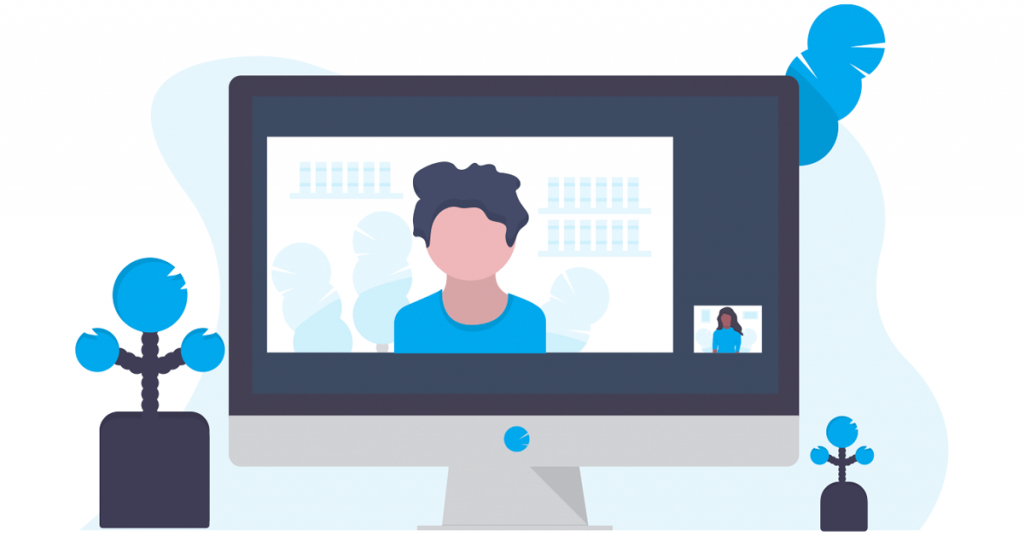
-
مرحله
7برای تایید OK را بزنید
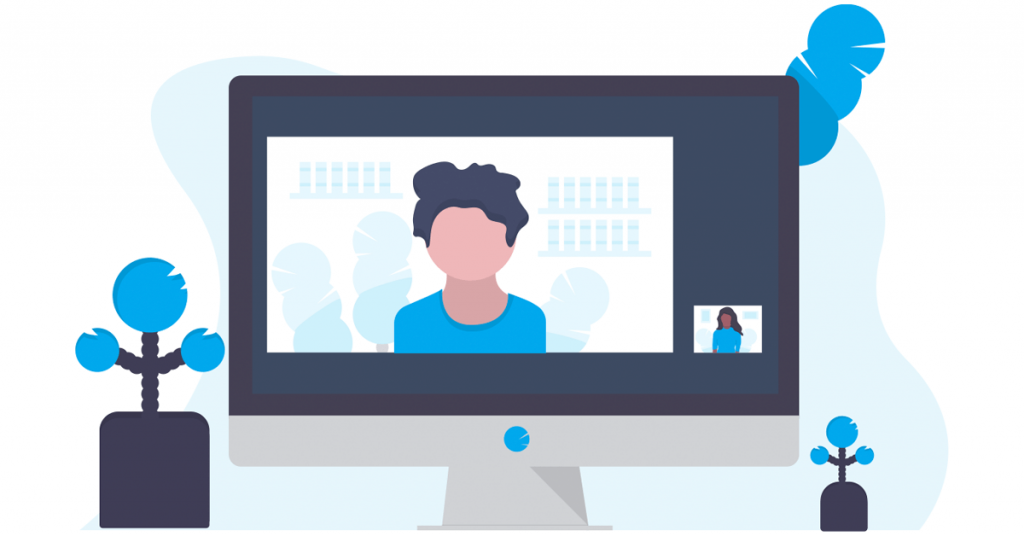
این نسبت تصویر جدید شما را تنظیم می کند.
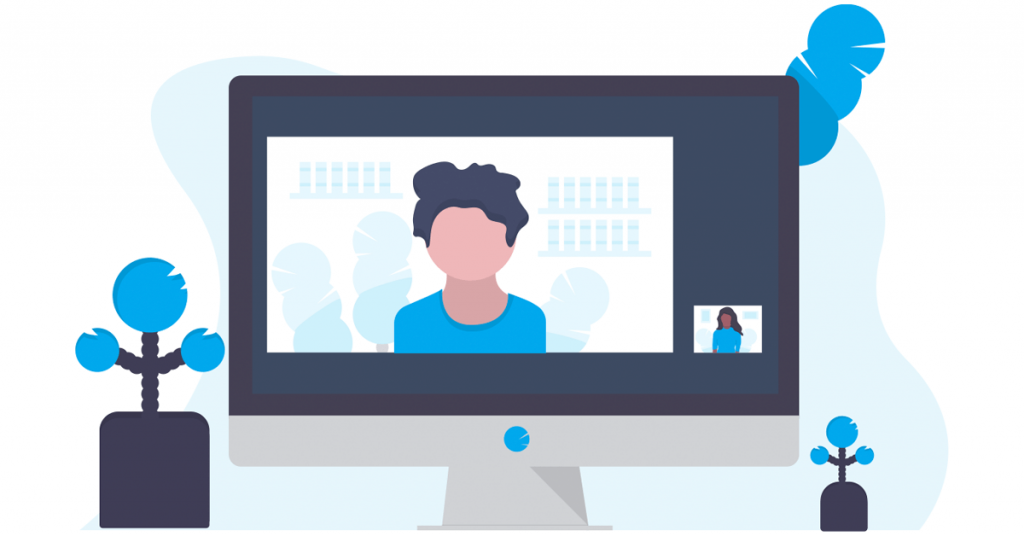
عیب یابی
نحوه تنظیم نسبت تصویر برای رسانه های اجتماعی
در حالی که میتوانید نسبت تصویر را برای رسانههای اجتماعی با استفاده از فرآیند بالا تنظیم کنید، Adobe یک ابزار هوشمند نیز ارائه میکند. ابزار Auto Reframe به طور خودکار نسبت تصویر را کاهش می دهد و در عین حال اطمینان می دهد که سوژه شما در مرکز کادر باقی می ماند.
امیدواریم از این مقاله نحوه تغییر نسبت تصویر در Adobe Premiere Pro مجله هشت پیک نیز استفاده لازم را کرده باشید و در صورت تمایل آنرا با دوستان خود به اشتراک بگذارید و با امتیاز از قسمت پایین و درج نظرات باعث دلگرمی مجموعه مجله 8pic باشید
لینک کوتاه مقاله : https://5ia.ir/OBnvfx
کوتاه کننده لینک
کد QR :

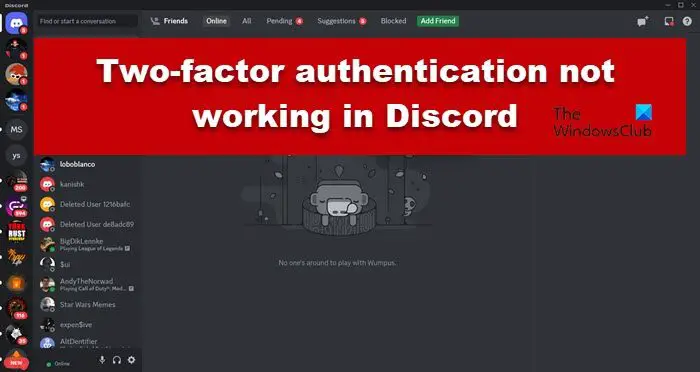
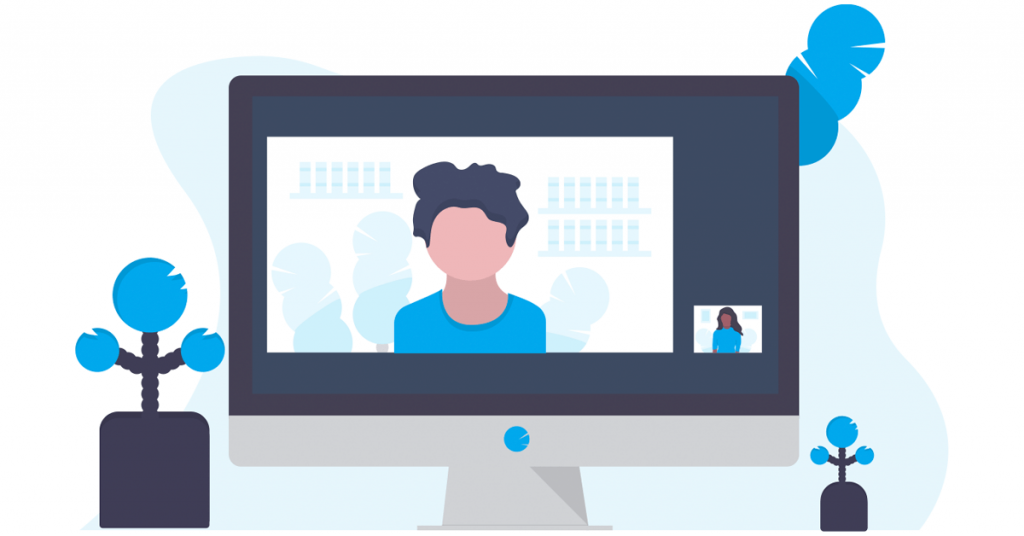



















آخرین دیدگاهها